この記事で解説している機能は、App Storeのガイドラインによって制限されているものです。従って、それ以外の場所から入手したCleanMyMac Xのバージョンでのみ利用が可能です。CleanMyMac Xの様々なバージョンの詳細についてご確認ください。
シュレッダー機能では、安全な方法、もしくは通常の方法で不要になったファイルを簡単に削除できます。 ファイルをシュレッダー機能へドラッグするだけで、Finderが失敗してもタスクが実行されます。
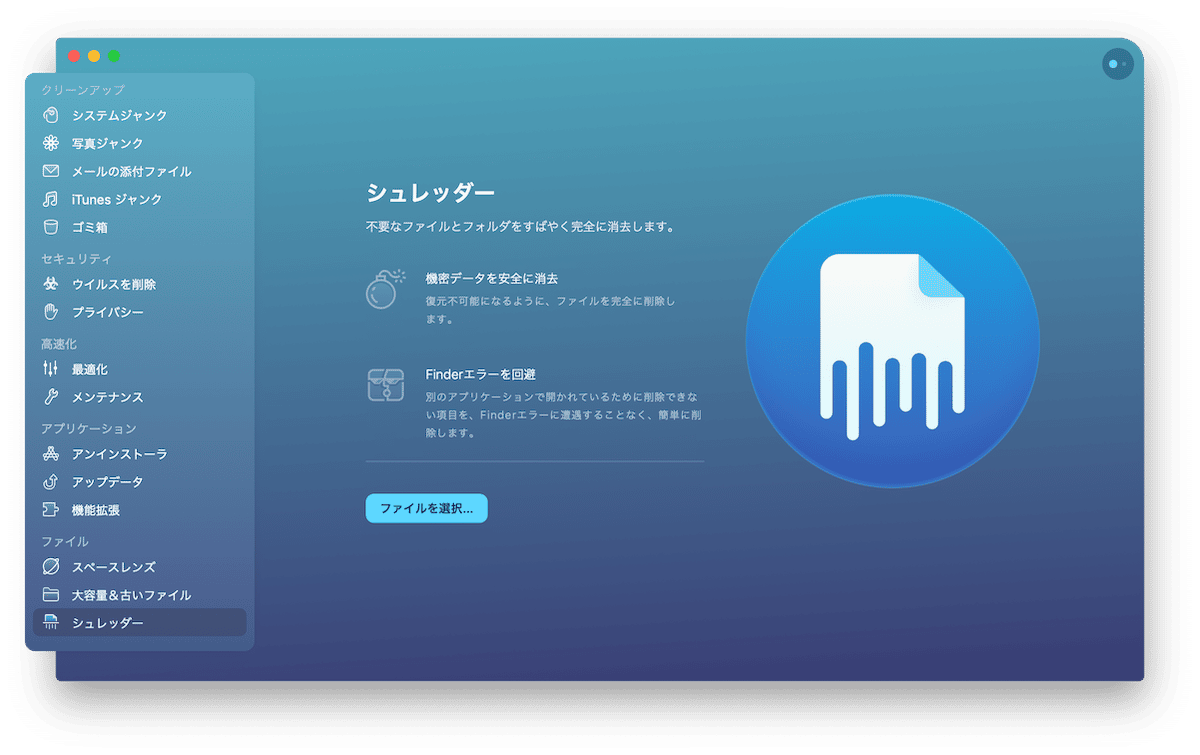
即座に削除
デフォルト設定では、CleanMyMacは通常、迅速で信頼性の高い方法でファイルを削除します。 この手段を使うと、シュレッダーはシームレスにFinderエラーを回避し、実行中のプロセスによってそのアイテムがロックされていても、それを削除する事ができます。
確実に削除
”確実に削除”を選択した場合には、消去したファイルは、デジタルフットプリントも含み、完全に復元不能になります。 この削除方法はより多くの時間がかかりますが、全てのデータが書き換えられるため、どのツールでも復元が不可能です。
使い方
- 削除するアイテムの追加:シュレッダーの開始画面から”ファイルを選択”をクリック、もしくはファイルかフォルダを直接CleanMyMacのDockアイコン、または開いているCleanMyMacウィンドウにドラッグします。
- セキュリティオプションの選択:
即座に削除:デフォルトの設定で、通常の方法でファイルを素早く削除します。
確実に削除:ファイルを削除して、特殊なツールでもそのファイルを復元できないようにします。 この削除方法はより多くの時間がかかりますが、全てのデータが書き換えられるため、復元は不可能です。 - ファイルの消去:シュレッダをクリックします。
Macから大容量のファイルを確認し、分類したいのであれば、大きくて古いファイル機能からスキャンを始めてください。